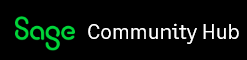La police, la taille des caractères de votre Sage 50 Édition canadienne est-elle petite et difficile à lire, même si vous agrandissez les caractères dans Windows ? Ci-dessous, nous verrons ce que vous pouvez faire pour augmenter la taille de la police dans le programme Sage 50. Notez qu'il n'y a pas de paramètre direct dans le logiciel pour ajuster la taille de la police.
Sage 50 dimensionne la police en fonction de la résolution définie pour votre écran dans les paramètres de Windows. KB 59806 partage un lien vers cette ressource Microsoft sur la façon de réduire la résolution de votre écran.
Conseils pour une résolution d'écran optimale de Sage 50, notamment :
- Si la résolution de l'écran est définie sur 1920 x 1080, essayez de la réduire à 1680 x 1050
- La modification des PPP (DPI) et de la taille du texte n'est pas recommandée car les éléments ne s'afficheront pas dans les boîtes de dialogue de Sage 50
Si la police est encore extrêmement petite sur les écrans de menu après les changements de résolution d'écran, KB 78052 propose quelques étapes avancées pour les personnes qualifiées et désireuses d'accéder au registre Windows. Avant de faire cela, faites une sauvegarde de votre registre Windows. Si vous ne savez pas comment procéder, consultez le lien précédent et/ou contactez un professionnel de l'informatique ou un consultant. Le GIF ci-dessous vous montre le processus de recherche de regedit.exe, en cliquant dessus avec le bouton droit de la souris pour "exécuter en tant qu'administrateur", puis en allant dans Fichier> Exporter et en donnant au fichier un nom comme "RegbackupMay28-22" (il est utile de placer une date / heure dans vos noms de sauvegarde). La création de la sauvegarde peut prendre jusqu'à 2 à 5 minutes en fonction de la puissance de traitement de votre ordinateur.

Ajuster la taille de la police Windows
En passant directement dans l'article KB 78052 de la base de connaissances à l'option 1 des étapes à suivre : Après de vous être assuré que le système d'exploitation Windows est à jour et avoir effectué une recherche de fichiers pour voir si SERIFE.FON et SSERIFE.FON sont déjà installés sur votre C:\\ conduire; ainsi que, après une sauvegarde de votre base de registre, à l'étape 9 accédez à HKEY_LOCAL_MACHINE\SOFTWARE\Microsoft\Windows NT\CurrentVersion\Fonts créer une valeur chaîne
Le GIF ci-dessous vous guide à travers les étapes 9 et 10 de la base de connaissances.
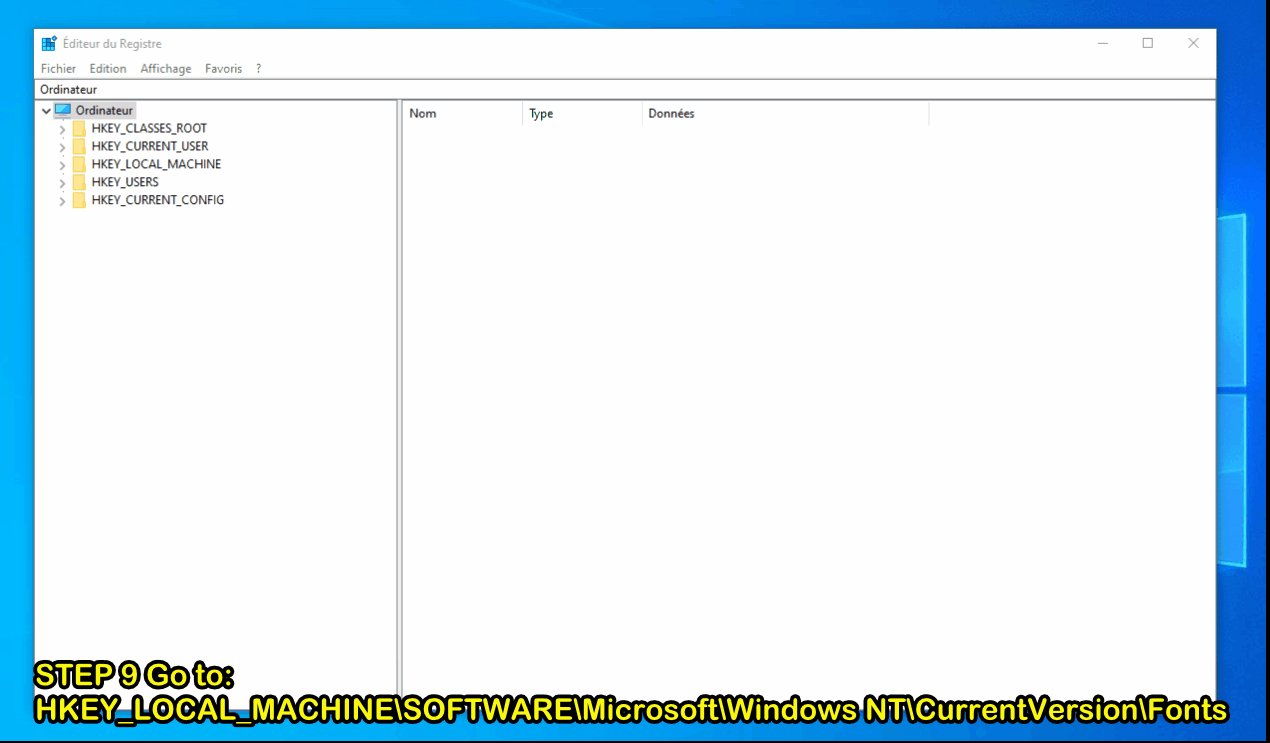
L'étape 11 suit un processus similaire. Une fois cela est fait, fermez le registre et redémarrez votre ordinateur, puis rouvrez Sage 50.
L'option 2 dans KB 78052 contient les fichiers SERIFE.FON et SSERIFE.FON joints (voir ci-dessous) à ajouter au dossier Panneau de configuration > Polices.
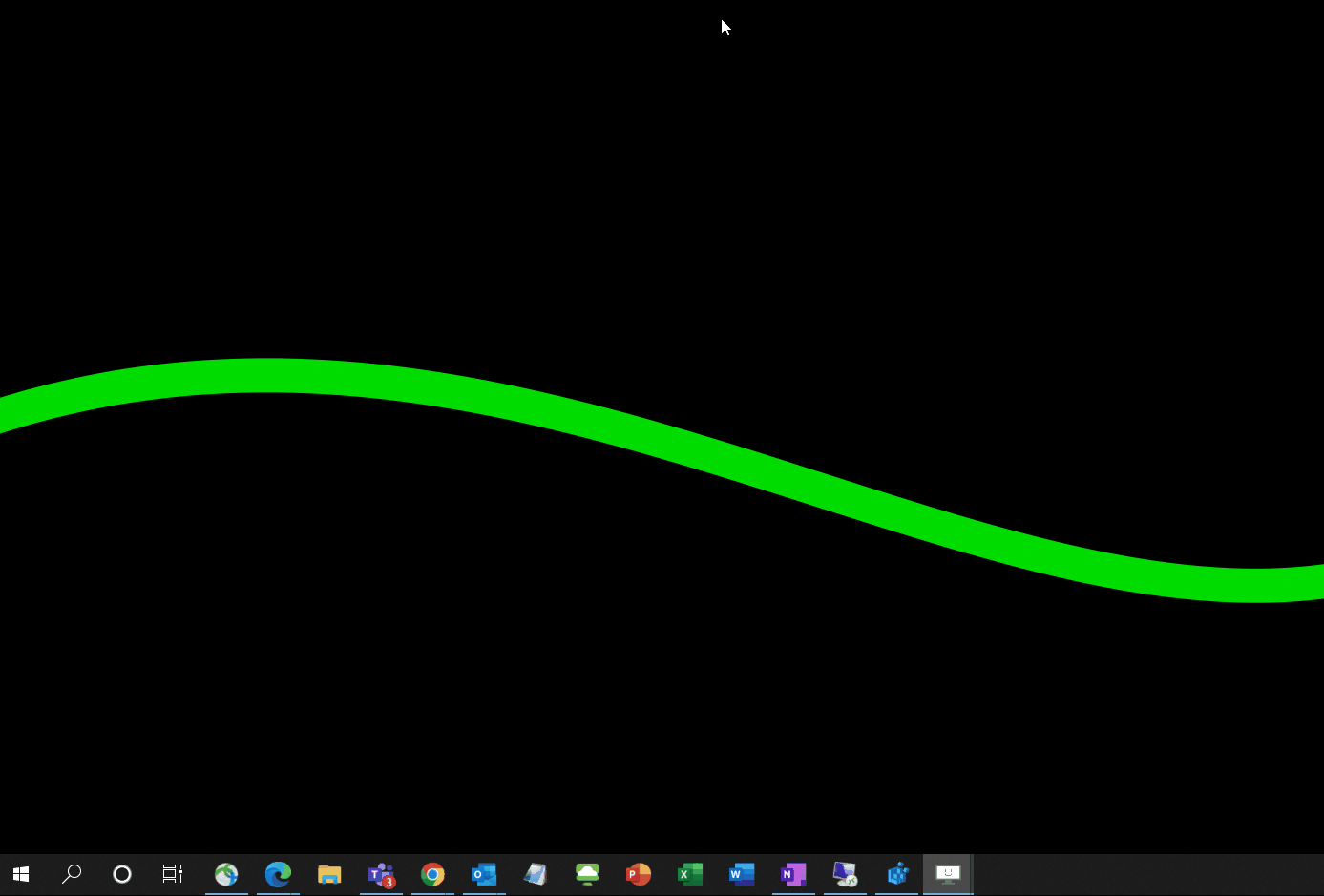
Merci d'avoir lu! Restez en flux
Pour plus de ressources, visitez : www.Sage.com/Ressources